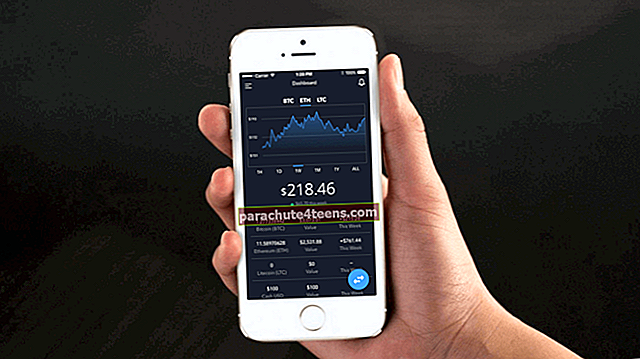Vai jūtaties nostalģisks par kādreizējo pogu Sākums, kuru jūs mīlēja izmantot savās iPhone 8 vai vecākās ierīcēs? Jūs neesat viens, jo arī es esmu diezgan daudz vienā žoga pusē. Par laimi, ir veids, kā iegūt virtuālu pogu Sākums uz iPhone X, Xs, Xs Max un XR.
Ja iepriekš esat izmantojis iOS ierīci, iespējams, esat izmantojis “AssistiveTouch” un tādējādi pilnībā apzinieties, cik tas ir lietotājam draudzīgs. Tiem, kas nepazīst, tas ir paredzēts, lai ļautu jums ērtāk izmantot ierīci. Piemēram, izmantojot virtuālo pogu, varat restartēt iPhone, veikt ekrānuzņēmumu, pielāgot skaļumu un veikt citas darbības. Vēl labāk, jūs varat arī pielāgot darbību ikonas, lai maksimāli izmantotu to.
Ātrā piekļuve:
- Kā pievienot virtuālo mājas pogu iPhone X, Xs, Xs Max vai XR
- Kā pielāgot darbības ikonas AssistiveTouch ierīcēs iPhone X, Xs, Xs Max vai XR
- Kā samazināt AssistiveTouch necaurredzamību iPhone un iPad ierīcēs
- Kā izmantot pieejamības saīsni operētājsistēmā iOS 12/11
Kā pievienot virtuālo mājas pogu iPhone X, Xs, Xs Max un XR
1. solis. Uzsākt Iestatījumu lietotne savā iPhone tālrunī.
 2. solis. Tagad pieskarieties Vispārīgi.
2. solis. Tagad pieskarieties Vispārīgi.
 3. solis. Tālāk jums jāpieskaras Pieejamība.
3. solis. Tālāk jums jāpieskaras Pieejamība.
 4. solis. Pēc tam ritiniet uz leju un pieskarieties AssistiveTouch un pagriez to ieslēgts.
4. solis. Pēc tam ritiniet uz leju un pieskarieties AssistiveTouch un pagriez to ieslēgts.
 Tieši tā! Pārbaudiet ekrānā redzamo peldošo pogu Sākums. Pieskarieties tai, lai atvērtu izvēlni, un pēc tam izmantojiet to, lai piekļūtu vadības centram, izsauktu Siri, pagrieztu ekrānu un citu. Izmanto šo ātro ceļvedi, lai maksimāli izmantotu to.
Tieši tā! Pārbaudiet ekrānā redzamo peldošo pogu Sākums. Pieskarieties tai, lai atvērtu izvēlni, un pēc tam izmantojiet to, lai piekļūtu vadības centram, izsauktu Siri, pagrieztu ekrānu un citu. Izmanto šo ātro ceļvedi, lai maksimāli izmantotu to.
Darbības ikonu pielāgošana palīgierīcēm iPhone X, Xs, Xs Max un XR
Kā minēts iepriekš, jūs varat arī pielāgot AssistiveToch, lai tas labāk atbilstu jūsu vajadzībām. Piemēram, varat vienreiz pieskarties peldošajai pogai, lai uzņemtu ekrānuzņēmumu.
1. solis. Atveriet Iestatījumi → Vispārīgi → Pieejamība → AssistiveTouch.
2. solis. Tagad jums jāpiešķir pielāgotas darbības, lai tieši mijiedarbotos ar Assistive Touch ikonu.
 Piemēram, atlasiet Viens - pieskarieties un pēc tam no pieejamajām opcijām atlasiet to, kam vēlaties piekļūt vai ko darīt. Šajā pārbaudē es izvēlēšos ekrānuzņēmumu. Tagad, kad pieskaros pogai AssistiveTouch, tas ļaus man uzņemt ekrānuzņēmumu.
Piemēram, atlasiet Viens - pieskarieties un pēc tam no pieejamajām opcijām atlasiet to, kam vēlaties piekļūt vai ko darīt. Šajā pārbaudē es izvēlēšos ekrānuzņēmumu. Tagad, kad pieskaros pogai AssistiveTouch, tas ļaus man uzņemt ekrānuzņēmumu.
 Atlasiet Veiciet dubultskārienu un pēc tam izvēlieties, kam vēlaties piekļūt, vai darīt ar to. Tāpat jūs varat izvēlēties Long Press un 3D Touch un pēc tam atlasīt piemērotu darbību. Jūs varat izvēlēties 22 darbības.
Atlasiet Veiciet dubultskārienu un pēc tam izvēlieties, kam vēlaties piekļūt, vai darīt ar to. Tāpat jūs varat izvēlēties Long Press un 3D Touch un pēc tam atlasīt piemērotu darbību. Jūs varat izvēlēties 22 darbības.
Kā samazināt AssistiveTouch necaurredzamību iPhone un iPad ierīcēs
iOS 11 vai jaunāka versija ļauj samazināt AssistiveTouch necaurredzamību, kad to nelieto. Rezultātā tas, šķiet, nav traucējošs. Pārejiet uz šo ziņu, lai uzzinātu, kā tas darbojas.
Kā lietot pieejamības saīsni operētājsistēmā iOS 12/11
Izmantojot operētājsistēmu iOS 11 vai jaunāku versiju, varat ātri piekļūt pieejamības saīsnei tieši no ierīces vadības centra. Dodieties šeit, lai uzzinātu vairāk par to.
Tas ir izdarīts!
Jūsu izvēle:
Uzskatu, ka iPhone X sērijā ir ļoti noderīgi vilkšanas žesti. Tie ļauj ērti pārvietoties pa ierīci. Es teiktu, ka viņi ir prasmīgi aizstājuši pogu Sākums. Bet, ja jums nav izdevies pierast pie žestiem, izmantojiet AssistiveTouch, lai kontrolētu ierīci.
Ja jums patīk šī ziņa, iespējams, vēlēsities palūkoties arī uz šiem rakstiem.
- Padomi, kā paātrināt iPhone X, Xs, Xs Max un XR
- Atspējojiet sejas ID iPhone tālrunī
- Kā ievietot iPhone DFU režīmā
Vai vēlaties sniegt atsauksmes par šo pieejamības funkciju? Nepalaidiet garām to komentāru sadaļā.